Antes de prosseguir rumo à desinstalação do sistema operacional em xeque, certifique-se de tomar as seguintes providências:
Faça o backup dos dados armazenados por seu computador – ferramentas oferecidas pela Microsoft podem ser usadas para esta tarefa (veja mais aqui).
Certifique-se de que a versão do software previamente instalada em seu sistema não apresenta arquivos corrompidos – para todos os efeitos, saiba como formatar sua máquina.
Vistas estas recomendações, é hora então de consultar a forma com que o Windows 10 Techinal Preview pode ser desinstalado – as imagens postadas a seguir, apesar de estarem em inglês, mostram como o processo deve ser executado em máquinas que rodam o sistema.
Passo 1 – Menu Iniciar
Acesse o Menu Iniciar, clique sobre a opção “Desligar” e segure a tecla “Shift”. Em seguida, três opções serão exibidas. Selecione o quadro “Solucionar Problemas” e então clique sobre a aba “Desinstalar Preview updates” – esta opção fará com que a atualização que provê acesso ao sistema de testes da Microsoft seja removida de seu computador.
Faça o backup dos dados armazenados por seu computador – ferramentas oferecidas pela Microsoft podem ser usadas para esta tarefa (veja mais aqui).
Certifique-se de que a versão do software previamente instalada em seu sistema não apresenta arquivos corrompidos – para todos os efeitos, saiba como formatar sua máquina.
Vistas estas recomendações, é hora então de consultar a forma com que o Windows 10 Techinal Preview pode ser desinstalado – as imagens postadas a seguir, apesar de estarem em inglês, mostram como o processo deve ser executado em máquinas que rodam o sistema.
Passo 1 – Menu Iniciar
Acesse o Menu Iniciar, clique sobre a opção “Desligar” e segure a tecla “Shift”. Em seguida, três opções serão exibidas. Selecione o quadro “Solucionar Problemas” e então clique sobre a aba “Desinstalar Preview updates” – esta opção fará com que a atualização que provê acesso ao sistema de testes da Microsoft seja removida de seu computador.
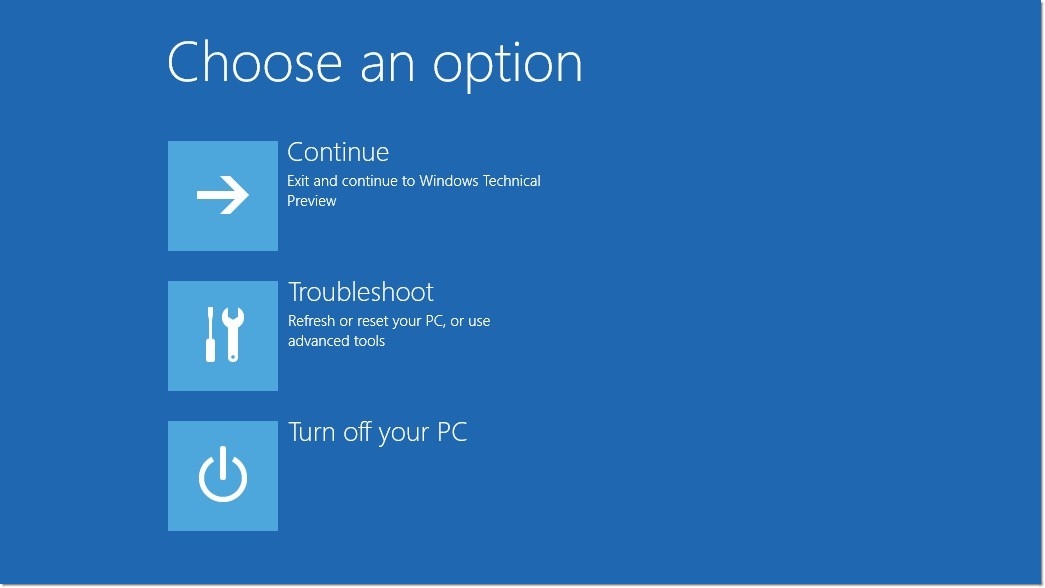
Lembre-se de acessar o Menu Iniciar e pressionar o botão "Shift".
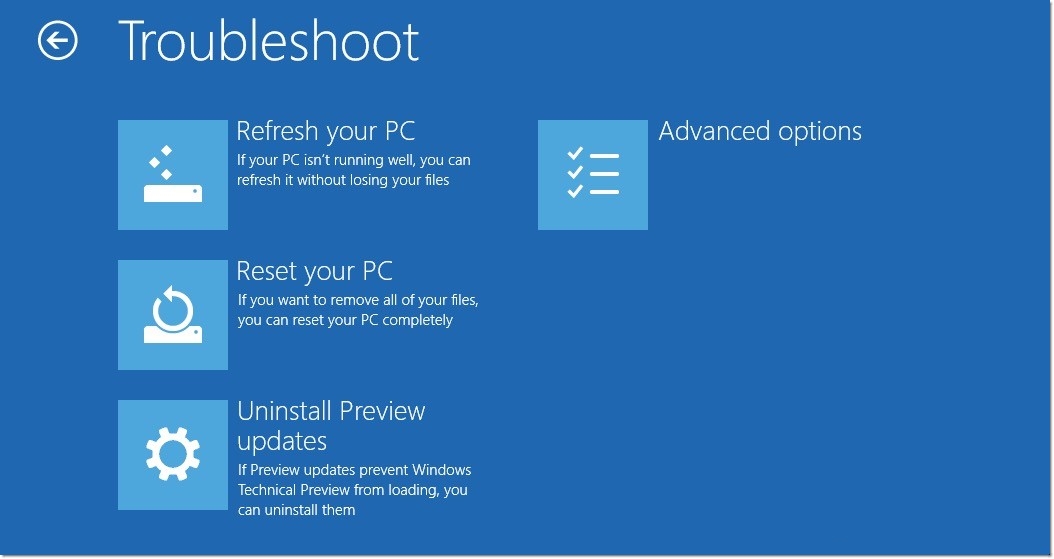
Selecione a opção "Solucionar Problemas" ("Troubleshoot", em inglês).
Passo 2 – Reinicie sua máquina
Selecionado o botão “Reiniciar” junto à tela “Desinstalar Preview updates”, seu computador irá então ser desativado. No momento em que o sistema iniciar novamente, outros passos deverão ser executados. Informe ao software sua senha de usuário e confirme a desinstalação da atualização por meio da opção “Desinstalar”.
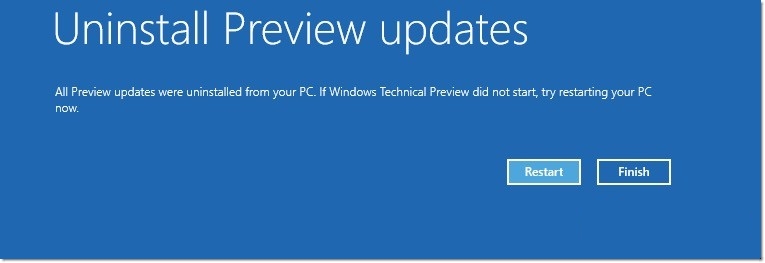
Selecione a opção "Reiniciar" ("Restart", em inglês).
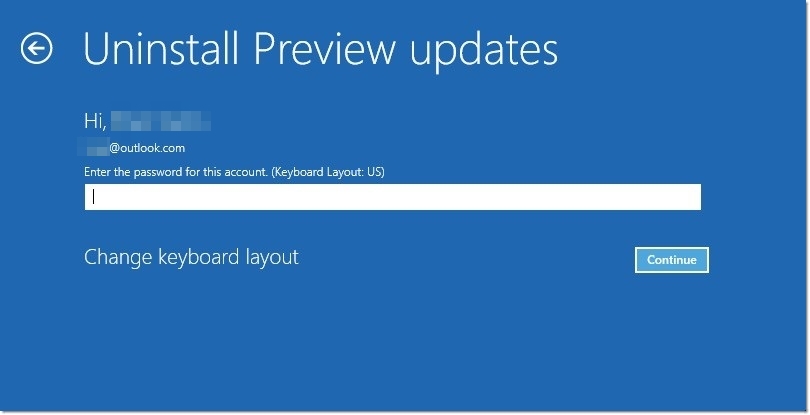
Informe sua senha junto à tela de login.
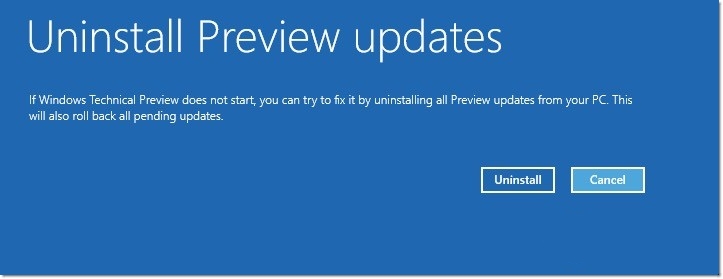
Escolha, por fim, a opção "Desinstalar" ("Uninstall", em inglês).
Após a desinstalação do Windows 10 Technical Preview, seu computador deverá ser reiniciado novamente. E lembre-se: uma vez removida a versão de testes do OS da Microsoft, o sistema instalado previamente junto de seu hardware é que será ativado novamente.
“Se você acha que BIOS é um novo combustível à base de plantas, a versão Tech Preview pode não ser a edição mais adequada às suas necessidades”, ressaltou a Microsoft.
“Se você acha que BIOS é um novo combustível à base de plantas, a versão Tech Preview pode não ser a edição mais adequada às suas necessidades”, ressaltou a Microsoft.
Fonte: TecMundo

 Início
Início

 Respeitos :
Respeitos : 